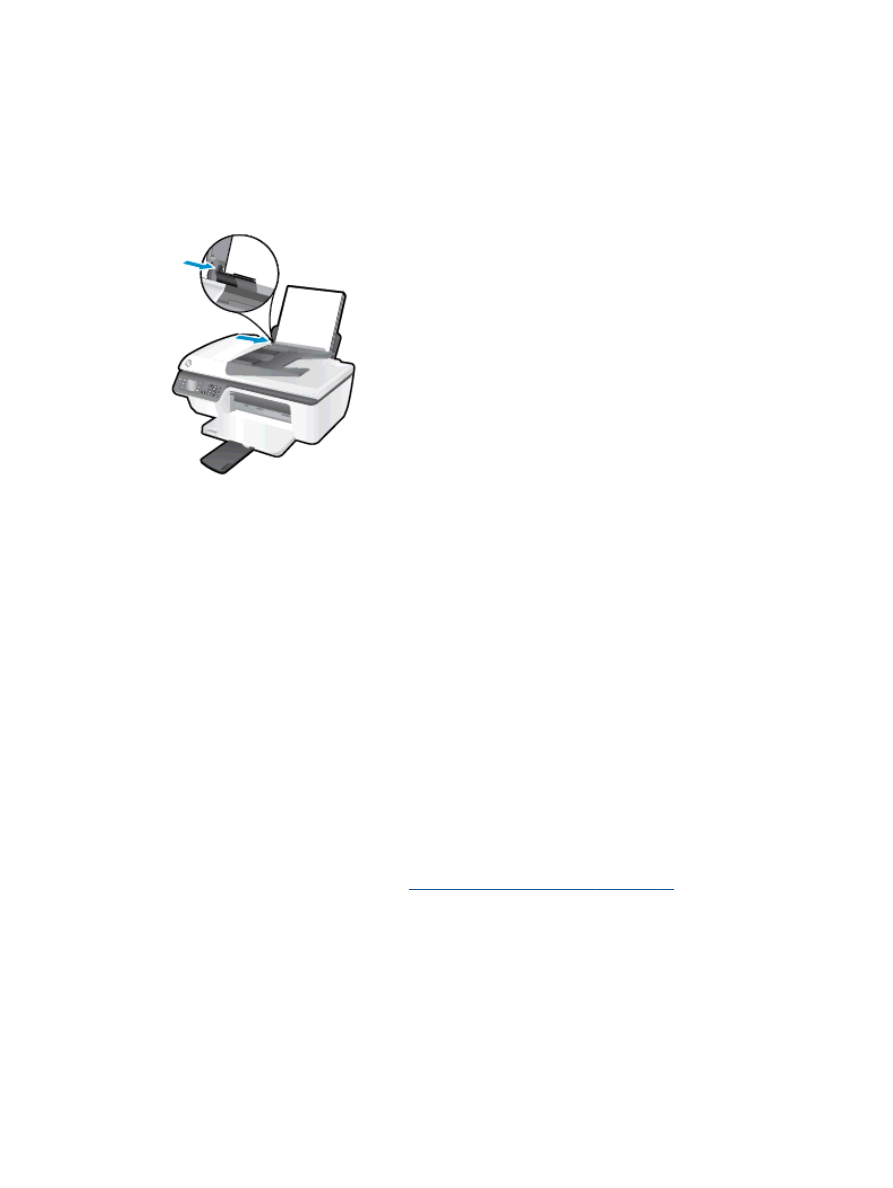
Tiskanje dokumentov
Nalaganje papirja
1.
Izhodni pladenj mora biti odprt.
2.
Preverite, ali je papir naložen v vhodni pladenj.
Tiskanje dokumenta
1.
V meniju File (Datoteka) v programski aplikaciji kliknite Print (Natisni).
2.
Preverite, ali je tiskalnik izbran.
3.
Kliknite gumb, ki odpira pogovorno okno Properties (Lastnosti).
Glede na program se ta gumb lahko imenuje tudi Properties (Lastnosti), Options (Možnosti),
Printer Setup (Namestitev tiskalnika), Printer Properties (Lastnosti tiskalnika) , Printer (Tiskalnik)
ali Preferences (Lastnosti).
4.
Izberite ustrezne možnosti.
●
Na zavihku Layout (Postavitev) izberite usmerjenost Portrait (Pokončno) ali Landscape
(Ležeče).
●
Na zavihku Paper/Quality (Papir/kakovost) izberite ustrezno vrsto papirja in kakovost
tiskanja na spustnem seznamu Media (Mediji).
●
Kliknite gumb Advanced (Dodatno) in v razdelku Paper/Output (Papir/izhod) spustnega
menija Paper Size (Velikost papirja) izberite ustrezno velikost papirja.
Za dodatne možnosti tiskanja glejte
Namigi za uspešno tiskanje na strani 15
.
5.
Kliknite OK (V redu), da zaprete pogovorno okno Properties (Lastnosti).
6.
Za začetek tiskanja kliknite Print (Natisni) ali OK (V redu).
Tiskanje na obe strani
1.
V programu kliknite gumb Print (Natisni).
2.
Preverite, ali je tiskalnik izbran.
8
Poglavje 3 Tiskanje
SLWW
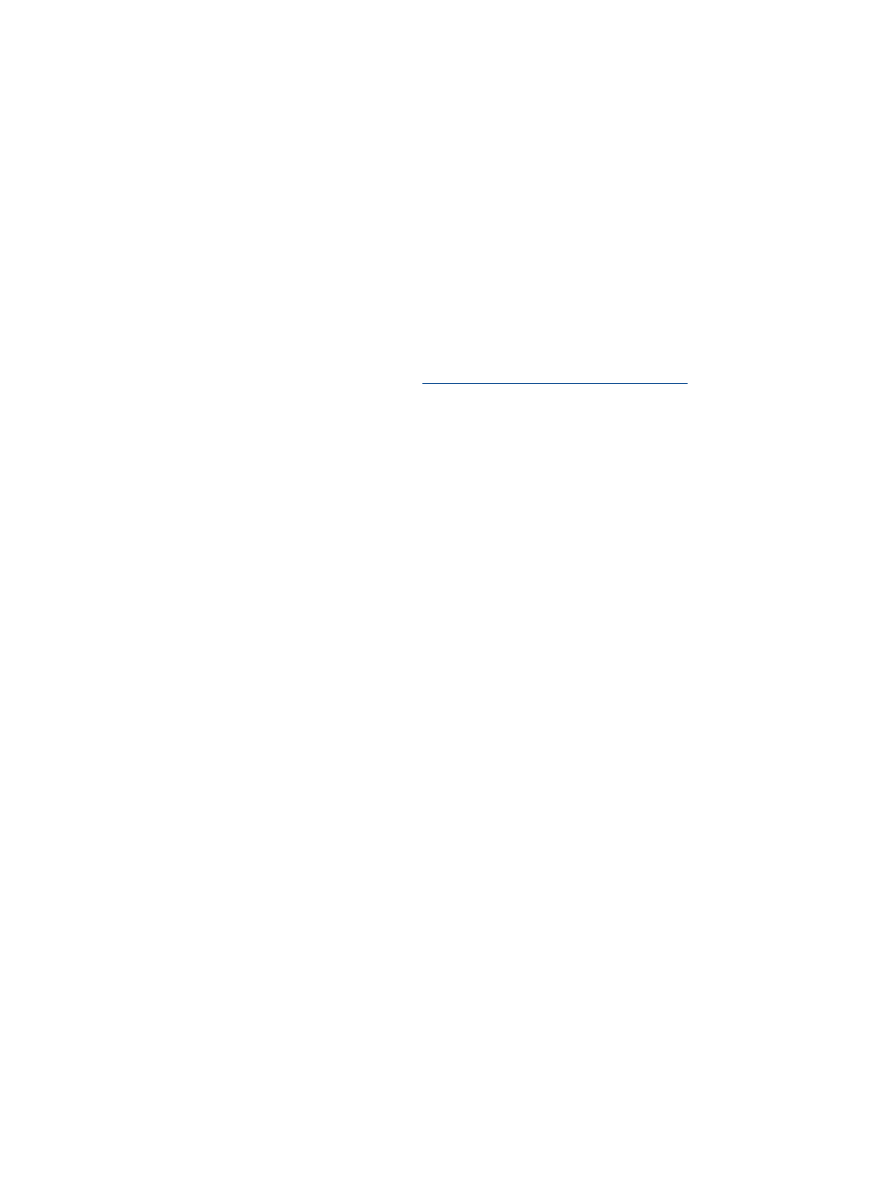
3.
Kliknite gumb, ki odpira pogovorno okno Properties (Lastnosti).
Glede na program se ta gumb lahko imenuje tudi Properties (Lastnosti), Options (Možnosti),
Printer Setup (Nastavitev tiskalnika), Printer Properties (Lastnosti tiskalnika), Printer (Tiskalnik)
ali Preferences (Nastavitve).
4.
Izberite ustrezne možnosti.
●
Na zavihku Layout (Postavitev) izberite usmerjenost Portrait (Pokončno) ali Landscape
(Ležeče).
●
Na zavihku Paper/Quality (Papir/kakovost) izberite ustrezno vrsto papirja in kakovost
tiskanja na spustnem seznamu Media (Mediji).
●
Kliknite gumb Advanced (Dodatno) in v razdelku Paper/Output (Papir/izhod) izberite
ustrezno velikost papirja v spustnem meniju Paper Size (Velikost papirja).
Za dodatne možnosti tiskanja glejte
Namigi za uspešno tiskanje na strani 15
.
5.
Na zavihku Layout (Postavitev) s spustnega seznama Print on Both Sides Manually (Ročno
natisni obojestransko) izberite Flip on Long Edge (Obrni po dolžini) ali Flip on Short Edge (Obrni
po širini).
6.
Za tiskanje kliknite OK (V redu).
7.
Ko so natisnjene sode strani dokumenta, odstranite dokument iz izhodnega pladnja.
8.
Po navodilih na zaslonu naložite papir v vhodni pladenj tako, da bo prazna stran obrnjena
navzgor, vrh strani pa proti tiskalniku, nato kliknite Continue (Nadaljuj).
SLWW
Tiskanje dokumentov
9